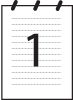Vinkki
| • | Windows Vista® ei tue rinnakkaisliitäntää. |
| • | |
Ohjauspaneelin

(
Scan) -näppäimellä voidaan skannata asiakirjoja tekstinkäsittely-, grafiikka- ja sähköpostisovelluksiin tai tietokoneen kansioihin.
Jotta ohjauspaneelin

(
Scan) -näppäintä voidaan käyttää, Brother MFL-Pro Suite pitää asentaa ja laite kytkeä tietokoneeseen. Jos asensit MFL-Pro Suiten laitteen mukana toimitetulta CD-ROM-levyltä, oikeat ohjaimet ja ControlCenter3 on jo asennettu. Skannaus

(
Scan) -näppäimellä noudattaa ControlCenter3:n
Laitepainike-välilehden asetuksia. (Katso
SKANNAA.) Jos haluat määrittää ControlCenter3:n painikkeiden skannausasetukset ja avata haluamasi sovelluksen

(
Scan) -näppäintä painettaessa, katso
ControlCenter3:n käyttäminen.

Vinkki
| • | Jos haluat skannata asiakirjan käyttäen kaksipuolista skannaustoimintoa, aseta asiakirja ADS:ään ja valitse sitten asiakirjan asettelun mukaan 2puol. (P)reuna tai 2puol. (L)reuna. |
| • | Valitse asiakirjan asettelu seuraavasta taulukosta: |
Pysty | Vaaka | | LCD:n viesti |
Etupuoli | Taustapuoli | Etupuoli | Taustapuoli | | |
| | | | | (P)reuna (pitkä sivu) |
Etupuoli | Taustapuoli | Etupuoli | Taustapuoli | | |
| | | | | (L)reuna (lyhyt sivu) |
Asiakirjan asettelutaulukko
| • | MFC-8480DN eivät tue kaksipuolista skannausta. |
| • | Kaksipuolista skannausta voidaan käyttää vain ADS:stä. |
| • | Kaksipuolista skannausta ei voi käyttää käytettäessä Legal-kokoista paperia. |
| • | XPS-tiedostomuoto on käytettävissä Windows Vista® -käyttöjärjestelmässä tai käytettäessä sovelluksia, jotka tukevat XML Paper Specification -tiedostoja. |
Skannaa USB:hen
Voit skannata mustavalko- ja väriasiakirjoja suoraan USB-asemaan. Mustavalkoiset asiakirjat tallennetaan TIFF- (*.TIF), PDF- (*.PDF) tai Secure PDF- (*.PDF) -tiedostomuotoon. Värilliset asiakirjat tallennetaan JPEG- (*.JPG), PDF- (*.PDF), Secure PDF- (*.PDF) tai XPS- (*.XPS) -tiedostomuotoon. Tiedostojen oletusnimet perustuvat päivämäärään. Voit muuttaa väriä, laatua ja tiedoston nimeä.
Tarkkuus | Tiedostomuodot |
Väri 100 dpi | PDF / Suojattu PDF / JPEG / XPS |
Väri 200 dpi | PDF / Suojattu PDF / JPEG / XPS |
Väri 300 dpi | PDF / Suojattu PDF / JPEG / XPS |
Väri 600 dpi | PDF / Suojattu PDF / JPEG / XPS |
Harmaa 100 dpi | PDF / Suojattu PDF / JPEG / XPS |
Harmaa 200 dpi | PDF / Suojattu PDF / JPEG / XPS |
Harmaa 300 dpi | PDF / Suojattu PDF / JPEG / XPS |
M/V 200 dpi | PDF / Suojattu PDF / TIFF |
M/V 200x100 dpi | PDF / Suojattu PDF / TIFF |
| 1 | Aseta USB-asema tulostimeen. |
| 2 | Aseta asiakirja. |
| 3 | Paina  ( Scan). |
| 4 | Paina  tai  ja valitse Skann. USB:hen. Paina OK. Jos laite ei tue kaksipuolista tulostusta, siirry vaiheeseen 6. Jos laite tukee kaksipuolista tulostusta, siirry vaiheeseen 5. |
| 5 | Paina  tai  ja valitse 1puol.  2puol. 2puol., 2puol. (P)reuna tai 2puol. (L)reuna. Paina OK. |
| 6 | Valitse jokin alla olevista vaihtoehdoista. | • | Voit muuttaa asetusta valitsemalla Muuta asetuksia. Paina OK ja siirry vaiheeseen 7. | | • | Jos haluat aloittaa skannauksen toimintovalikossa määrittämilläsi asetuksilla (MFC-mallit: Menu, 5, 2; DCP-mallit: Menu, 4, 2), valitse Aloita skannaus. Paina OK ja siirry vaiheeseen 10. |
|
| 7 | Valitse haluamasi laatu painamalla  tai  . Paina OK. |
| 8 | Valitse haluamasi tiedostotyyppi painamalla  tai  . Paina OK.  Vinkki | • | Jos valitset tarkkuusasetuksessa värin tai harmaan, et voi valita asetusta TIFF. | | • | Jos valitset tarkkuusasetuksessa mustavalkoisen, et voi valita asetusta JPEG. | | • | Jos valitset Suojattu PDF, laite pyytää ennen skannauksen aloittamista antamaan 4-numeroisen salasanan, jossa käytetään numeroita 1 - 9. |
|
| 9 | Tiedostonimi muodostuu automaattisesti. Voit kuitenkin antaa haluamasi nimen valintanäppäimillä. Voit muuttaa vain tiedostonimen 6 ensimmäistä merkkiä. Paina OK.  Vinkki | | Voit poistaa syöttämäsi kirjaimet painamalla Clear/Back. |
|
| 10 | Aloita skannaus painamalla Start. |


HUOMAUTUS
| | LDC-näytössä näkyy Skannaa, kun laite lukee tietoja. ÄLÄ irrota virtajohtoa tai poista USB-asemaa laitteesta tietojen luvun aikana. Tiedot saattavat hävitä tai USB-asema vahingoittua. |
Tiedoston oletuskoon muuttaminen
Voit määrittää tiedostokoolle oman oletusasetuksesi. Jos haluat laadukkaan skannauksen, valitse suuri tiedostokoko. Jos haluat pienen tiedoston, valitse pieni tiedostokoko.
| 1 | Paina Menu, 1. |
| 2 | Paina  tai  ja valitse Asiak. skann.. Paina OK. |
| 3 | Paina  tai  ja valitse Tiedostokoko. Paina OK. |
| 4 | Paina  tai  ja valitse 1.Väri tai 2.Harmaa. Paina OK. |
| 5 | Paina  tai  ja valitse Pieni, Keskikokoinen tai Suuri. Paina OK. |
| 6 | Paina Stop/Exit.  Vinkki | | Et voi valita tiedostokokoa, kun skannaat asiakirjan mustavalkoisena. Mustavalkoiset asiakirjat tallennetaan TIFF-tiedostomuodossa, eikä tietoja pakata. |
|
Oletustarkkuuden ja -tiedostotyypin muuttaminen
| 1 | MFC-mallit: paina Menu, 5, 2, 1. DCP-mallit: paina Menu, 4, 2, 1. |
| 2 | Paina  tai  ja valitse Väri 100 dpi, Väri 200 dpi, Väri 300 dpi tai Väri 600 dpi, Harmaa 100 dpi, Harmaa 200 dpi, Harmaa 300 dpi, M/V 200 dpi tai M/V 200x100 dpi. Paina OK. |
| 3 | Tee jokin seuraavista: | • | Mustavalkoinen tiedostomuoto: Paina  tai  ja valitse PDF, Suojattu PDF tai TIFF. Paina OK. | | • | Värillinen tai harmaa tiedostomuoto: Paina  tai  ja valitse PDF, Suojattu PDF, JPEG tai XPS. Paina OK. |
|
| 4 | Paina Stop/Exit. |
Tiedoston oletusnimen muuttaminen
| 1 | MFC-mallit: paina Menu, 5, 2, 2. DCP-mallit: paina Menu, 4, 2, 2. |
| 2 | Anna tiedostonimi (enintään 6 merkkiä.) Paina OK.  Vinkki | | Ensimmäisenä merkkinä ei voi käyttää välilyöntiä. |
|
| 3 | Paina Stop/Exit. |
Virheilmoitusten ymmärtäminen
Kun tunnet virheet, joita voi tapahtua Skannaa USB:hen -toimintoa käytettäessä, ongelmien tunnistaminen ja korjaaminen on helppoa.
| • | Suojattu laite Tämä ilmoitus tulee näkyviin, jos USB-aseman kirjoitussuojaus on käytössä. |
| • | Muuta tied.nimeä Tämä ilmoitus tulee näkyviin, jos USB-asemassa on jo samanniminen tiedosto kuin se, jota yrität tallentaa. |
| • | Liikaa tiedost. Tämä ilmoitus tulee näkyviin, jos USB-asemaan on tallennettu liian monta tiedostoa. |
| • | Käyt.kelv. laite Tämä ilmoitus tulee näkyviin, jos Brother-laite ei tue USB-asemaa. |